Jak používat funkci připomenutí v Kalendáři Google

Všichni rádi naše kalendáře. Pomáhají nám zůstat organizováni, plánujeme na důležité nadcházející události a koordinujeme s přáteli a rodinou v nejvhodnější době, kdy se potkáme na další grilování v parku. Věděli jste ale, že Kalendář Google nyní obsahuje nový, jedinečný systém připomenutí, který můžete použít, abyste se ujistili, že nic neobsahuje praskliny bez povšimnutí?
Tento měsíc se do aplikací Kalendář Google iOS i Android přidává funkce Připomenutí snadný a rychlý způsob, jak se ujistit, že nezapomenete na chléb v obchodě s potravinami a vždycky zapomínejte na to, aby se váš otec telefonoval při příštím dni, kdy se otec otáčí. Podívejte se na náš průvodce a dozvíte se, jak vyčerpat co nejvíce z tohoto inovativního a vzrušujícího doplnění do aplikace Google.
Nastavení připomenutí
V tomto příkladu budeme zobrazovat funkci připomenutí v systému iOS , ale všechny instrukce také přenášejí na platformu Android téměř na 1: 1.
SOUVISEJÍCÍ: Jak synchronizovat Kalendář Google s aplikací Outlook
Chcete-li začít, musíte již mít Aplikace Kalendář Google nainstalovaná v telefonu. Bohužel zatím je funkce Připomenutí k dispozici pouze v mobilní aplikaci a chcete-li nastavit Připomenutí z vašeho stolního PC nebo Macu, bude muset být nejprve nastavena v aplikaci, kde je možné ji zobrazit aplikace pro stolní počítače, ačkoli se objeví pouze jako malá červená barva mezi vašimi dalšími běžnými záznamy v kalendáři.
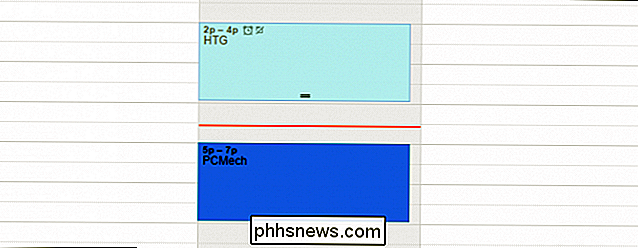
Chcete-li vytvořit připomenutí, začněte zadáváním do aplikace Kalendář Google. Jakmile se zde objeví malá červená ikona "+" v pravém dolním rohu.
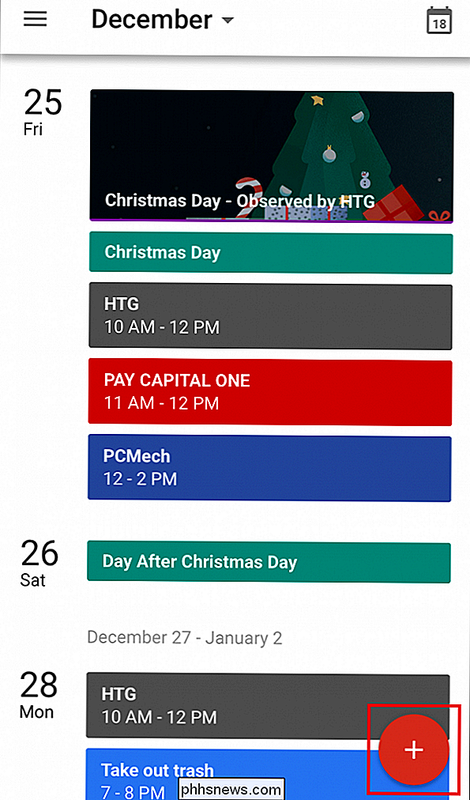
Klepněte na toto tlačítko a uvidíte malou sadu textových zpráv, jednu otázku, zda chcete vytvořit nový kalendářní aplikace a druhá s otázkou, zda chcete vytvořit nové připomenutí.
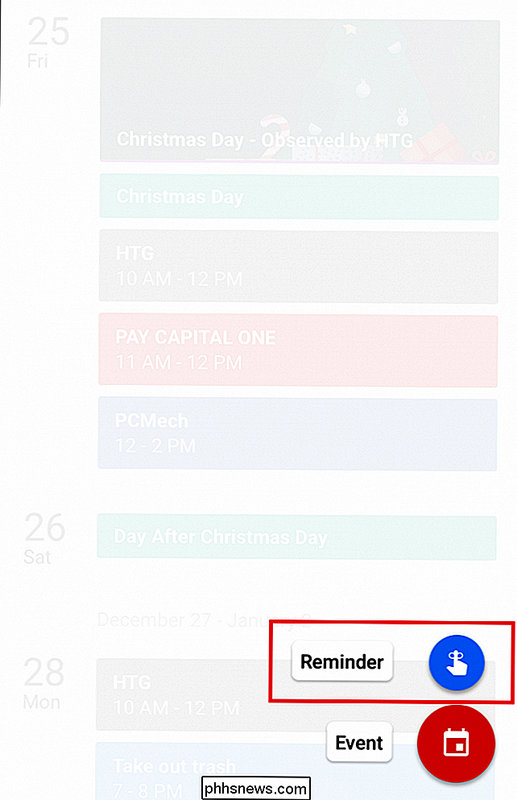
Zvolte možnost "Připomenutí" a budete přeneseni na následující obrazovku:
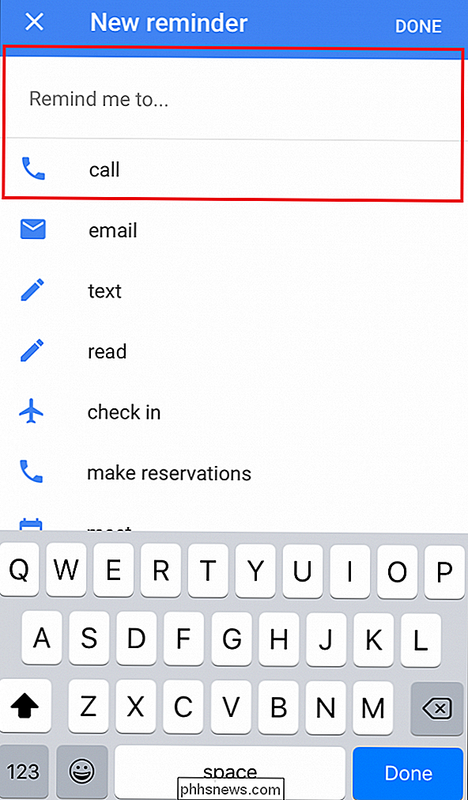
Odtud se zobrazí řada návrhy na různé připomenutí, které můžete buď rychle nastavit, nebo začít psát jako vlastní.
Jako všechny ostatní produkty společnosti Google se společnost pokoušela ulehčit práci s funkcí automatického dokončování, která se pokusí odhadnout připomenutí, které se pokoušíte nastavit dříve, než je plně napsáno (tj. - Vytvořte rezervaci "na večeři v sobotu"). Z této stránky můžete také upravit, jak často se připomínka opakuje, ať už je to jednou za hodinu, den, týden nebo měsíc.
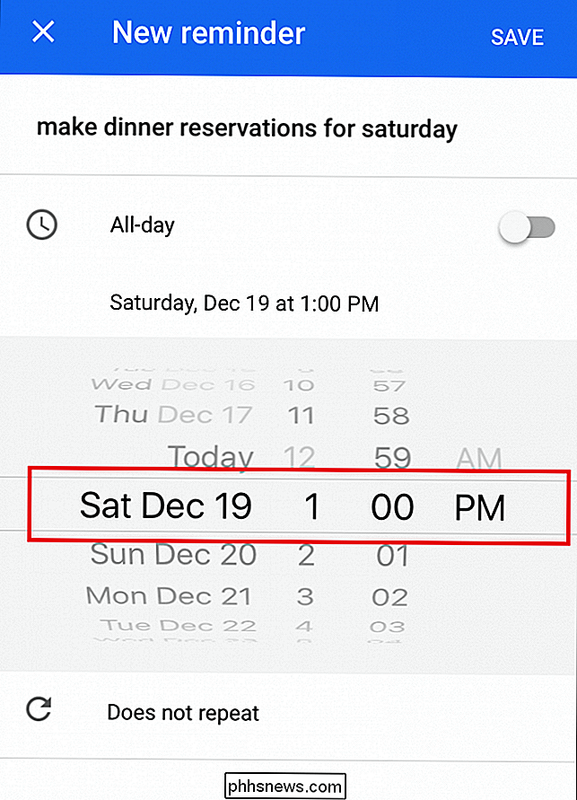
Jakmile zadáte Připomenutí, které chcete spustit, jednoduše vyberte čas a jste hotovi! Nyní, když se hodí hodiny, telefon vám pošle upozornění, které vám připomene, o čem byla nastavena.
Správa připomenutí
SOUVISEJÍCÍ: Jak používat kalendář Google v systému Windows 10 Aplikace kalendáře
Chcete-li upravit Připomenutí, které již bylo nastaveno, můžete tak učinit tak, že se přiblížíte na celý kalendář a klepnete na Připomenutí, které chcete změnit. Jakmile zde kliknete na malou ikonu s tužkou v levém horním rohu, na kterém místě se dostanete na stejnou obrazovku, kterou jste původně vytvořili Připomenutí, a můžete příslušné údaje upravit.

Můžete také můžete zapnout nebo vypnout připomenutí, pokud chcete, aby se nezobrazovaly ve vašem kalendáři, pokud se tato funkce během vaší každodenní činnosti příliš rušivá nebo nepříjemná.
Lidé jsou vadní a někdy někdy zapomínáme. Dokonce i největší mozky každé generace ještě potřebují psát věci každou chvíli, nebo si váznou řetězec kolem prstu, ale díky pokrokům jako připomenutí v Kalendáři Google je nyní každou výroční večeři a seznam obchodů s potravinami rychle a snadno spojen s oznámení, které vás ping v okamžiku, kdy o tom chcete vědět, a ne o minutu později
Kredity obrázku: Google Blog

Jaký je rozdíl mezi Windows 7 HomeGroups a XP-style Networking?
Windows 7 skáká novou metodu sdílení souborů a tiskáren, což je odklon od frustrujícího souboru a sdílení tisku nalezené v dřívějších verze Windows. Co je to a jak můžete mít z toho užitek? Přečtěte si, jak to vysvětlujeme. HomeGroups jsou nové vydání ekosystému Windows od Windows 7. Jsou určeny pro (a uspět v) výrazně snížit frustraci, kterou mají uživatelé, kteří chtějí snadno sdílet soubory mezi počítači jako sdílených tiskáren s celou sítí.

Jak získat více než 10 GB místa na disku po instalaci aktualizace Windows 10 na výročí
Instalovali jste právě Anniversary update? Pokud ano, je na vašem pevném disku více než 10 GB dat. Na notebooku nebo tabletu s omezeným množstvím úložiště může dojít k úplnému zaplnění vašeho zařízení. Pokud máte počítač s velkým množstvím volného místa pro ukládání dat, můžete si tyto zbytečné údaje vůbec nevšimnout.



